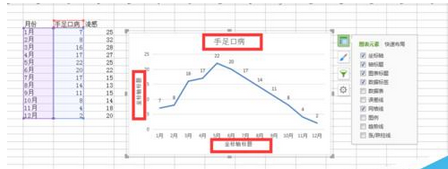1、首先打开我们所要制作的EXCEL表格,下面小编用的是EXCEL2007版。例子如下。
2、然后选择要绘制折线图的数据区域,然后点击插入图表,如下图所示。
3、接着在图表版面上选择折线图,然后根据自己的模式选择需要的折线图类型,一般情况下都是用第一个,然后点击确定。
4、对于确定后的图表内容很少,可以在图表点击右键会弹出下图的图表内容,需要添加什么内容可以根据需要加上。
5、小编加上了坐标轴和数据标签,如下图的方框内的文字还可以修改的哦。
6、你们是不是感觉折现图的折现特别难看,小编和你说,这是可以修改的,先点击折线图上的折线,然后点击右边的属性,如下图。
7、然后我们在属性上点击填充与线图,然后点击线图,可以线图的颜色,透明度,大小等等。。。同时也可以点击标记,添加内置标记,设置颜色大小等等。
8、这时我们也可以添加点击图表,属性添加图案。同样的方法添加另外一条折现图,如下图所示。